
Większość użytkowników korzysta z Chromecasta Google bezproblemowo i bezproblemowo, ale gdy źle działa, szybko zmienia się z bezbłędnego w prawie bezużyteczny. Czytaj dalej, ponieważ podkreślamy proste poprawki i poprawki, które możesz zastosować, aby ponownie uruchomić słabo działający Chromecast.
Uwaga: Chociaż skupiliśmy się na Chromecast ze względu na jego popularność i liczbę próśb czytelników o pomoc, które otrzymujemy w oparciu o tę popularność, większość poniższych wskazówek i trików można zastosować do prawie każdego odtwarzacza strumieniowego HDMI, w tym Amazon Fire TV Stick i Roku , ponieważ dotyczą wielu problemów, które dotyczą całej kategorii sprzętu.
W dziedzinie strumieniowego przesyłania danych HDMI zapewnia łatwość użytkowania i integrację aplikacji, z której korzysta Google Chromecast, jest jak dotąd niezrównany. Kochamy to kiedy sprawdziliśmy go w 2013 roku i nadal to kochamy. To powiedziawszy, wrażenia użytkownika Chromecasta zwykle dzielą się na dwie odrębne kategorie: niewiarygodnie łatwe w konfiguracji i obsłudze lub bardzo frustrujące.
To nie powinno może być to jednak bardzo frustrujące, więc przejrzyjmy listę rzeczy, które możesz zrobić, aby rozwiązać problem z nieprawidłowo działającym Chromecastem, aby uzyskać jak najbardziej płynną obsługę. Poniższe sztuczki koncentrują się na poprawie ogólnego wrażenia z korzystania z Chromecasta; jeśli Chromecast wyświetla konkretne komunikaty o błędach, zalecamy skorzystanie z przydatnych narzędzi Google menu rozwiązywania problemów tutaj .
Chromecast spontanicznie uruchamia się ponownie
Jeśli wyjście wideo Twojego Chromecasta sporadycznie się wyłącza (w przeciwieństwie do wstrzymywania w celu buforowania), Chromecast całkowicie uruchamia się ponownie lub Chromecast jest ciągle w pętli ponownego uruchamiania, ta sekcja jest przeznaczona dla Ciebie.
Sprawdź zasilacz
Jeśli Twój Chromecast nie utknął od razu w niekończącej się pętli restartu, winowajcą jest prawie zawsze zasilacz niskiej jakości.
ZWIĄZANE Z: HTG recenzuje Google Chromecast: przesyłaj strumieniowo wideo do telewizora
Wielu użytkowników przejmuje port serwisowy USB w telewizorze jako bardzo wygodny sposób na zapewnienie zasilania. Chociaż nie winimy Cię za to, że robisz to w ten sposób (a tak naprawdę robiliśmy to właśnie w ten sposób, o czym świadczą zdjęcia w naszej oryginalnej recenzji Chromecasta), nie jest to tak naprawdę najlepszy sposób na zasilenie Chromecasta.
Większość telewizorów HDTV nie tylko odcina zasilanie portu USB, gdy telewizor jest wyłączony (dlatego musisz poczekać, aż Chromecast uruchomi się ponownie i potencjalnie pobrać aktualizację za każdym razem, gdy uruchomisz telewizor), ale nie wszystkie porty USB są takie same Telewizory HDTV i możliwe, że port, szczególnie w tańszych zestawach, jest poza specyfikacją, jest słabo uziemiony lub w inny sposób nie zapewnia czystej i stabilnej mocy Chromecastowi.
Jeśli używasz portu USB telewizora HD do zasilania Chromecasta, pierwszym krokiem w rozwiązywaniu problemów powinno być podłączenie go do zasilacza dostarczonego z Chromecastem i wyłączenie prądu ściennego.
Jeśli po przełączeniu kabla z telewizora na port USB na dołączoną ładowarkę okaże się, że nie rozwiązuje to spontanicznego ponownego uruchamiania lub zaników wideo, następnym krokiem będzie wymiana zarówno ładowarki, jak i przewodu USB. Podczas gdy większość z nas ma dodatkowe ładowarki do telefonów komórkowych, jeśli chcesz mieć zupełnie nową, zawsze możesz kupić wysoko ocenianą ładowarkę, taką jak ta ładowarka podróżna Samsung OEM . Wydasz kilka dolarów więcej niż zwykła ładowarka, ale otrzymasz produkt wyższej jakości z bezpieczniejszym i bardziej stabilnym zasilaniem.
Przywrócenie ustawień fabrycznych
Chociaż nieprzewidywalne czarne ekrany i ponowne uruchamianie są zazwyczaj wynikiem słabego zasilania, jest to znacznie mniej prawdopodobny (ale nie niemożliwy) winowajca, jeśli chodzi o pętle ponownego uruchamiania.
Jeśli Twój Chromecast utknie w pętli trwałego restartu, której nie można rozwiązać, po prostu odłączając źródło zasilania urządzenia na kilka minut i podłączając je ponownie, istnieje duża szansa, że coś poszło nie tak podczas aktualizacji oprogramowania układowego lub kluczowego fragmentu danych na urządzeniu zostało uszkodzone (potencjalnie w wyniku rodzaju problemów z zasilaniem, które podkreśliliśmy w poprzedniej sekcji).
ZWIĄZANE Z: Jak zrestartować lub przywrócić ustawienia fabryczne Chromecasta Google
Aby rozwiązać problem, możesz wykonać miękki lub twardy reset (chociaż jeśli działa szybko, reset miękki jest generalnie wykluczony). Krótko mówiąc: przytrzymaj fizyczny przycisk na Chromecaście (w pobliżu portu zasilania) przez 25 sekund, aż lampka zasilania zacznie migać. Jeśli chcesz uzyskać więcej informacji na temat tajników miękkiego i twardego resetu, sprawdź nasz przewodnik tutaj .
Jeśli ani zamiana źródła zasilania, ani przywrócenie ustawień fabrycznych urządzenia nie rozwiązuje problemów z awariami i / lub pętlą restartu, musisz zwrócić Chromecasta (jeśli ma mniej niż rok w przypadku nowej jednostki lub 90 dni w przypadku jednostki odnowionej). Możesz znaleźć instrukcje zwrotu tutaj .
Wideo zacina się lub zanika
Mniej poważne niż zwykłe awarie opisane w poprzedniej sekcji, zacinanie się obrazu, nadmierne buforowanie lub tymczasowe przerwy w strumieniu wideo są nadal irytujące i znacznie zmniejszają przyjemność z oglądania. Na szczęście znacznie łatwiej je wyprostować. Przyjrzyjmy się typowym przyczynom.
Słaby sygnał Wi-Fi
Wszyscy przyjaciele strumieniowania Chromecasta i HDMI to tylko Wi-Fi, co oznacza, że słaby sygnał Wi-Fi jest ich bezpośrednią śmiercią. Najprostszym, choć nie najbardziej wyrafinowanym sposobem sprawdzenia siły sygnału Chromecasta jest spojrzenie na ekran powitalny Chromecasta (ekran wyświetlany, gdy wideo nie jest odtwarzane, a urządzenie jest bezczynne).
W lewym dolnym rogu wyświetlana jest niewielka ilość obracającego się tekstu. Poczekaj, aż pojawi się nazwa sieci Wi-Fi, a następnie sprawdź wskaźnik siły sygnału obok niej. Wskaźnik wykorzystuje typową reprezentację 4 pasków do wyświetlania siły sygnału.
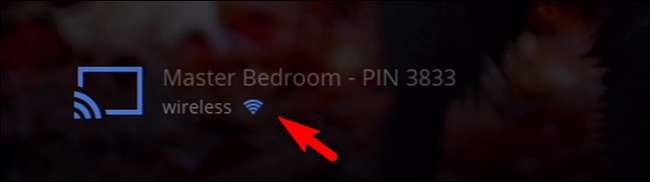
Jeśli masz słabą siłę sygnału, zgodnie z raportem Chromecasta, możesz zastosować dwa podstawowe podejścia. Aby zdecydować, które podejście jest najbardziej odpowiednie, weź inne urządzenie obsługujące Wi-Fi, takie jak telefon, tablet lub laptop, obok telewizora HD i sprawdź siłę sygnału.
Rozszerz Chromecasta, aby zmniejszyć zakłócenia
Jeśli Twoje drugie urządzenie ma silny sygnał z telewizora, a Chromecast go nie ma, istnieje duża szansa, że przyczyną jest położenie samego Chromecasta. W tym celu musisz odsunąć Chromecasta od korpusu telewizora i / lub od ściany.
ZWIĄZANE Z: Jaki jest cel przedłużacza Chromecast HDMI? Czy jest mi to potrzebne?
Najłatwiej to zrobić użyj małego przedłużacza HDMI dołączony do Chromecasta (którego i tak powinieneś używać, ponieważ chroni Chromecasta przed uszkodzeniem, jeśli ktoś lub rzecz wywiera nacisk na punkt połączenia). W skrajnych przypadkach, gdy masz, powiedzmy, bardzo gruby i dobrze ekranowany telewizor plazmowy HD lub podobny, przy ścianie gipsowej na krawędzi zasięgu routera, może być konieczne przedłużenie Chromecasta dalej od korpusu telewizora i ściana z dłuższy przedłużacz HDMI .
Zwiększ swój sygnał Wi-Fi
Mówiąc o routerze, jeśli zarówno Chromecast, jak i urządzenie mobilne, które umieścisz w pobliżu telewizora HDTV, aby przetestować sygnał, mają słabą siłę sygnału, prawdopodobnie Twój Chromecast znajduje się na skraju zasięgu routera i jedynym prawdziwym rozwiązaniem jest przeniesienie całości konfiguracja, telewizor w zestawie, bliżej routera, aby przenieść router bliżej telewizora, aby zaktualizować router w celu zwiększenia siły i zasięgu sygnału lub użyć jakiegoś przedłużacza Wi-Fi (takiego jak niedawno zrecenzował Netgear EX1600 ), aby rozszerzyć swoją sieć Wi-Fi.
W pełni funkcjonalne przedłużacze, takie jak EX1600, które zawierają port Ethernet do rozszerzenia LAN-to-Wi-Fi, są szczególnie przydatne, jeśli masz przerwę Ethernet w pobliżu centrum rozrywki, ponieważ możesz stworzyć silny i bardzo lokalny punkt dostępu Wi-Fi tylko dla swojego Chromecast i inne urządzenia Media Center.
Zatłoczona sieć
Jeśli masz silny sygnał Wi-Fi na Chromecasta i test bliskości HDTV i, co ważne, wiesz, że masz wystarczająco szybkie połączenie szerokopasmowe, aby dostarczyć treści, które chcesz obejrzeć, najprawdopodobniej przyczyną jest przeciążenie sieci. Ten zatłoczenie może przybierać dwie różne formy, które wymagają dwóch różnych rozwiązań.
Egzekwuj jakość usług (QoS)
Pierwszy rodzaj zatoru to rodzaj zatoru, który sam sobie wyrządzasz: duży ruch lokalny. Jeśli masz w domu wiele podłączonych urządzeń, które wykorzystują przepustowość na różne sposoby (ludzie grają, pobierają aktualizacje, udostępnianie plików itp.), Wydajność poszczególnych czynności może ucierpieć, aw przypadku bardziej wrażliwych na czas / opóźnienia działań, takich jak przesyłanie strumieniowe wideo jakość odtwarzania i znacznie ucierpi.
W tym miejscu zaczynają obowiązywać zasady jakości serwera (QoS). Reguły QoS pozwalają nadawać priorytety niektórym typom ruchu w stosunku do innych typów ruchu, aby zapewnić lepsze wrażenia użytkownika. Podczas gdy wiele nowych routerów całkiem dobrze radzi sobie z automatycznym rozpoznawaniem typów ruchu i nadawaniem priorytetów usługom przesyłania strumieniowego w stosunku do innych usług, aby zapewnić odpowiednią przepustowość, nie wszystkie routery to robią, a większość starszych routerów nie.
Chociaż konfiguracja QoS jest nieco inna na każdym routerze, ogólne założenie jest takie samo: znajdź rzeczy, które chcesz, nadaj im wysoką pozycję w rankingu, więc gdy te rzeczy (takie jak Chromecast) wymagają większej przepustowości, otrzymują ją i nie mają konkurować z innymi mniej ważnymi strumieniami danych.
Zmień swój kanał Wi-Fi
Innym rodzajem przeciążenia sieci nie jest przeciążenie pasma, jak właśnie podkreśliliśmy, ale problem z przeciążeniem pasma bezprzewodowego. Niestety Chromecast nie obsługuje Wi-Fi 5 GHz i utknął w paśmie 2,4 GHz; pasmo 2,4 GHz jest dość zatłoczone ruchem (szczególnie jeśli mieszkasz w dużym kompleksie mieszkaniowym, w którym wokół ciebie mogą znajdować się dziesiątki routerów).
ZWIĄZANE Z: Jak znaleźć najlepszy kanał Wi-Fi dla swojego routera w dowolnym systemie operacyjnym
W takim przypadku możesz mieć silny sygnał Wi-Fi, ale jeśli chodzi o spójną transmisję danych (rodzaj, który chcesz płynnie odtwarzać wideo), intensywne pasmo 2,4 GHz może powodować problemy. Niestety nie możesz przełączyć Chromecasta na pasmo 5 GHz, ale możesz sprawdzić, które kanały (podziały pasma 2,4 GHz używane przez routery 2,4 GHz) są najbardziej optymalne dla Twojej lokalizacji.
W tym celu będziesz chciał zapoznaj się z naszym przewodnikiem po znalezieniu najlepszego kanału Wi-Fi i skorzystaj z dostępnych tam narzędzi, aby określić, który kanał jest najmniej zatłoczony.
Opóźnienie przesyłania kart
Nasza ostatnia sztuczka, w przeciwieństwie do poprzednich wskazówek, które można szeroko zastosować, wprowadzając niewielkie poprawki do Fire TV Stick i Roku stick , jest bardzo skoncentrowany na Chromecast: jak poprawić lokalne przesyłanie kart.
Jedną z eksperymentalnych, ale szeroko używanych funkcji sportowych Chromecasta jest możliwość rzucania byle co z karty przeglądarki internetowej Chrome na Chromecasta. Chociaż jest to fantastyczna funkcja, zdecydowanie spełnia wymagania swojego tagu beta i nie zawsze zapewnia tak samo idealnie płynne działanie, jakie zapewnia dobrze skonfigurowany Chromecast podczas, powiedzmy, przesyłania strumieniowego z YouTube.
Chociaż niekoniecznie sprawia to, że przesyłanie jest ładniejsze, jeśli zrobiłeś już wszystko, co w twojej mocy, aby wykluczyć problemy z Wi-Fi, a nadal masz problemy z przesyłaniem kart, najlepszą opcją jest skorzystanie z opcji rozszerzenie Chrome i dostosuj jakość wideo. Klikając prawym przyciskiem myszy rozszerzenie Chromecast w Chrome i wybierając opcje, które możesz uzyskać dostęp do tego menu (uwaga: wcześniejszy bezpośredni link działa tylko wtedy, gdy używasz przeglądarki Chrome z zainstalowanym rozszerzeniem Chromecast).
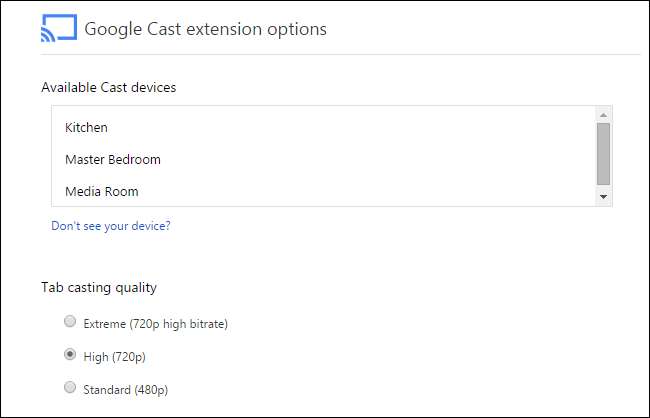
Tutaj możesz zmniejszyć to nawet do 480p. Twoja obsada może nie wyglądać tak ładnie, ale utrata rozdzielczości, aby zapewnić brak gubionych klatek i płynne odtwarzanie, to niewielka cena do zapłacenia.
Dzięki kilku prostym poprawkom i dokładnemu rozwiązywaniu problemów możesz uruchomić Chromecasta i cieszyć się płynnym działaniem, jakiego oczekujesz. Masz Chromecasta i chcesz zrobić z nim więcej? Napisz do nas e-maila na adres [email protected] z zapytaniami dotyczącymi Chromecasta, a dołożymy wszelkich starań, aby Ci pomóc.







